일부 사용자는 Windows iTunes를 통해 iOS 장치를 복원하려고 시도 할 때 오류 3194 오류 메시지가 나타납니다. 오류 메시지에 " iPhone 'iPhone'을 복원 할 수 없습니다. 알 수없는 오류가 발생했습니다 (3194). 따라서 사용자는 iTunes를 사용하여 iPhone 또는 iPad를 복원 할 수 없습니다.
3194 오류는 iTunes가 Apple의 업데이트 서버에 접속할 수 없을 때 발생합니다. 이것이 iOS를 기본 설정으로 복원하는 데 필요한 정품 인증 서버입니다. 이것은 사용자가 Windows 10에서 iPhone 복원 오류 3194를 고칠 수있는 방법입니다.
PC에 iPhone 오류 3194 수정 단계
1. iTunes 업데이트
먼저 iTunes 소프트웨어가 최신 버전인지 확인하십시오. 사용자는 iTunes를 열고 도움말을 클릭 하고 업데이트 확인 옵션을 선택하면됩니다. 사용자가 iTunes 다운로드 옵션을 선택할 수있는 iTunes 대화 상자가 열릴 수 있습니다.
또는 사용자는 iTunes를 제거한 다음 iTunes의 MS Store 페이지에서 가져 오기를 클릭하여 최신 버전을 다시 설치할 수 있습니다. 사용자는 Apple 소프트웨어 업데이트, Apple Mobile Device, Bonjour 및 32 비트 및 64 비트 Apple 응용 프로그램 지원을 모두 제거해야합니다.
사용자는 Windows 키 + R 바로 가기 키를 누르고 실행의 텍스트 상자에 'appwiz.cpl'을 입력하여 열 수있는 프로그램 및 기능 제어판 애플릿을 통해 해당 소프트웨어를 제거합니다.
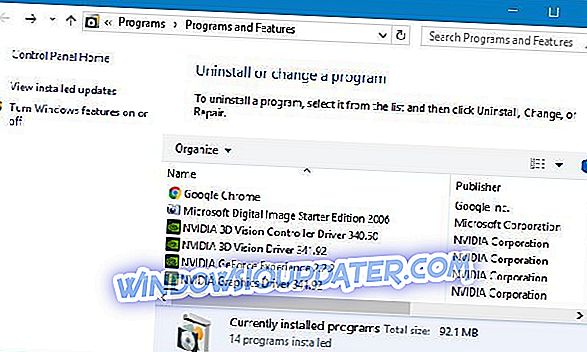
2. 호스트 파일 편집
오류 3194는 종종 휴대폰을 jailbroken 한 사용자에게 발생합니다. iPhone을 Jailbreaking하면 사용자가 iOS를 복원하려고 시도 할 때 iTunes가 Apple의 활성화 서버와 연결되는 방식이 바뀝니다.
따라서 호스트 파일을 편집하면 종종 오류 3194가 수정 될 수 있습니다. 아래 지침에 따라 호스트 파일을 편집하십시오.
- 먼저 해당 소프트웨어가 실행중인 경우 iTunes를 닫습니다.
- Windows 탐색기 의 작업 표시 줄에서 파일 탐색기 단추를 누릅니다.
- 그런 다음 파일 탐색기에서이 경로를 엽니 다. C :> Windows> System32> drivers> 등
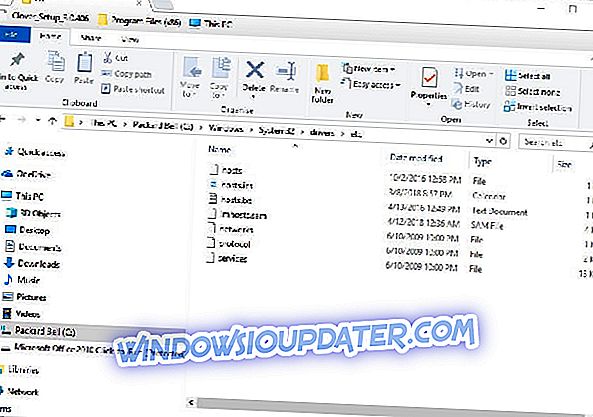
- 호스트 파일을 마우스 오른쪽 단추로 클릭하고 연결 프로그램을 선택하십시오.
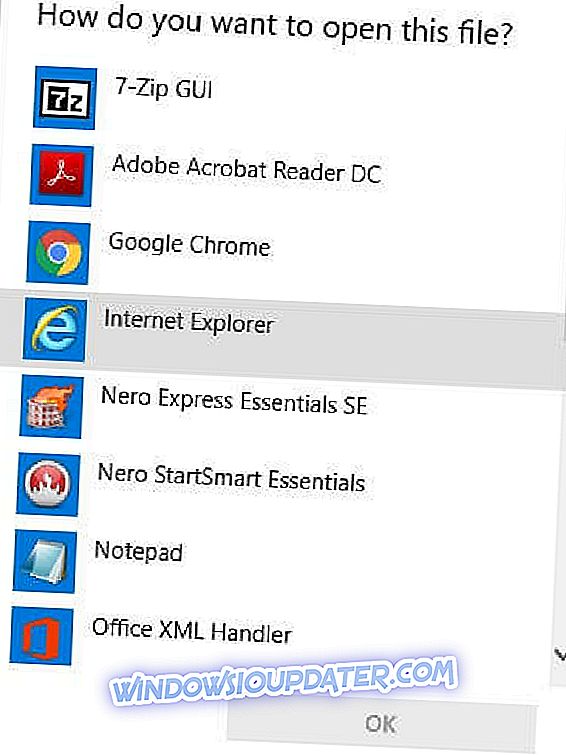
- 메모장에서 호스트를 열려면 선택하십시오. OK 버튼을 눌러 바로 아래에 표시된 호스트를 엽니 다.
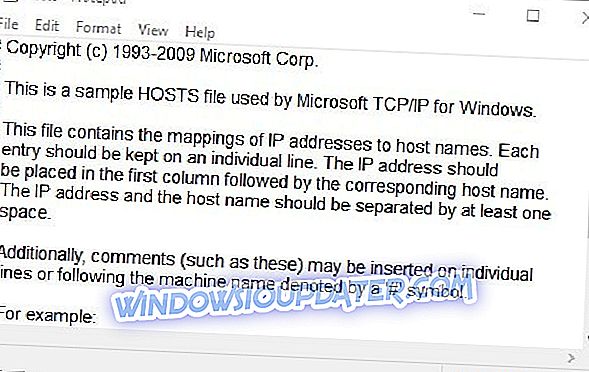
- 텍스트 파일의 하단에 74.208.105.171 gs.apple.com을 볼 수있는 사용자는 아래의 스냅 샷과 마찬가지로 74.208.105.171 gs.apple.com 앞에 #를 입력해야합니다.

- 텍스트 파일의 맨 아래에 74.208.105.171 gs.apple.com 행이 없으면 대신 파일 하단에 74.208.105.171 gs.apple.com을 입력하십시오.
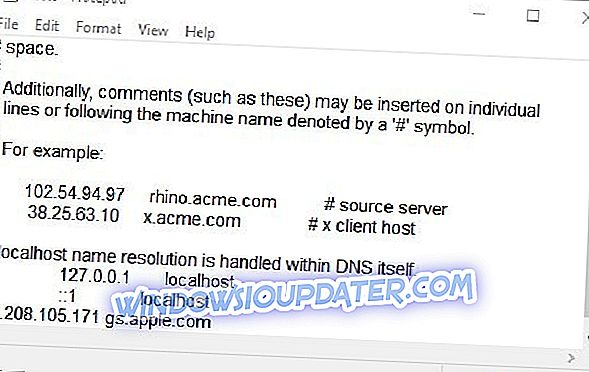
- 파일 > 메모장에 저장을 클릭 한 다음 텍스트 편집기를 닫습니다.
- 호스트 파일을 편집 한 후 Windows를 다시 시작하십시오.
3. Windows Defender 방화벽 끄기
오류 3194는 Apple의 업데이트 서버와의 iTunes 연결을 차단하는 방화벽으로 인해 발생할 수 있습니다. 따라서 Windows Defender 방화벽을 끄면 오류 3194가 해결 될 수도 있습니다. U
sers는 다음과 같이 WDF를 끌 수 있습니다.
- Windows 키 + Q 단축키로 Cortana를 엽니 다.
- 검색 창에 '방화벽'키워드를 입력하십시오.
- 아래의 스냅 샷에서 제어판 애플릿을 열려면 Windows Defender Firewall을 선택하십시오.
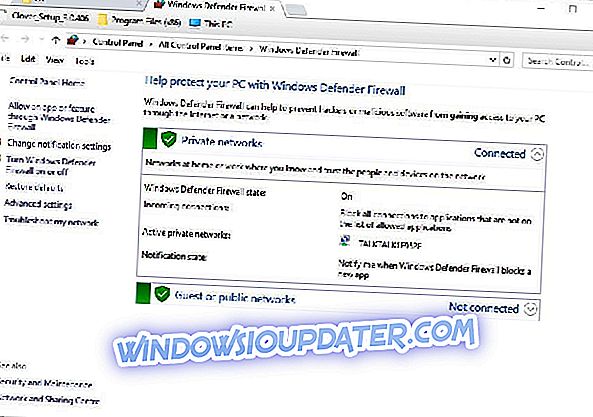
- Windows Defender 방화벽을 켜거나 끄고 아래 표시된 옵션을 엽니 다.
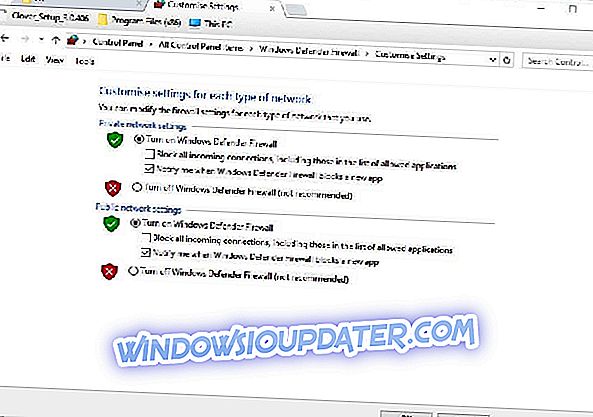
- Windows Defender 방화벽 끄기 옵션을 모두 선택하고 확인 버튼을 누릅니다.
- 사용자는 Windows Defender 방화벽 켜기 설정을 선택하여 iOS를 복원 한 후 방화벽을 다시 켤 수 있습니다.
4. 바이러스 백신 소프트웨어 끄기
타사 바이러스 백신 소프트웨어에는 추가 방화벽이 포함될 수 있습니다. 따라서 일부 사용자는 타사 바이러스 백신 유틸리티를 비활성화해야 할 수도 있습니다. 바이러스 백신 소프트웨어를 끄려면 해당 시스템 트레이 아이콘을 마우스 오른쪽 단추로 클릭하십시오.
그러면 사용자가 일반적으로 중지, 사용 안 함, 종료 또는 기타 해제 옵션을 선택할 수있는 상황에 맞는 메뉴가 열립니다.
예를 들어 Avast 사용자는 바이러스 백신 소프트웨어의 시스템 트레이 아이콘을 마우스 오른쪽 단추로 클릭하고 Avast shield controls > Disable (비활성)를 1 시간 동안 선택 합니다.
5. iMyPhone으로 복원 오류 3194 수정
iMyPhone TunesFix 소프트웨어는 많은 iTunes의 오류 메시지를 수정할 수 있습니다. 따라서이 소프트웨어는 오류 3194를 해결할 수도 있습니다. 정식 버전은 현재 게시자의 웹 사이트에서 $ 14.95로 판매되고 있습니다.
사용자는 소프트웨어 웹 사이트에서 Try it Free > Windows 를 클릭하여 평가판을 다운로드하여 설치할 수 있습니다. 그런 다음 다른 iTunes 문제 해결 > iMyPhone 창에서 복구 를 클릭하십시오.
6. iCloud를 통해 iPhone 복원
- 사용자는 iTunes 대신 iCloud를 통해 iPhone을 복원 할 수도 있습니다. 이를 위해 iCloud 웹 사이트에 로그인하십시오.
- iCloud에서 Find iPhone 서비스를 선택하십시오.
- 그런 다음 모든 장치를 클릭하고 복원 할 장치를 선택하십시오.
- 장치를 기본 구성으로 복원하려면 지우기 옵션을 선택하십시오.
그것들은 오류 3194 수정을위한 최상의 해결책입니다. 또한 사용자는 iOS 용 PhoneRescue 및 Dr. Fone과 같은 타사 소프트웨어를 사용하여 iOS 장치를 기본 설정으로 복원 할 수 있습니다.
체크 아웃 관련 기사 :
- Windows 10, 8에서 iTunes 충돌을 해결하는 방법
- iTunes가 Windows 10에서 iPhone을 인식하지 못함 [Fix]
- 수정 : Windows 10에서 바이러스 백신을 차단하는 바이러스 백신


